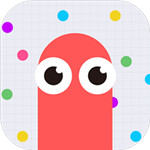Mac忘记了wifi密码怎么办?Mac查看wifi密码教程
时间:2023-12-28 18:07:27
来源:未知
作者:ucbug下载站
Mac怎么查看wifi密码?忘记了Mac上的wifi密码怎么办?可以再mac电脑上直接查找到你的wifi密码吗?有遇到过这个问题的就来看下文了解wifi密码查看方法。
第一步:打开“钥匙串访问”应用程序。

第二步:在“钥匙串访问”应用程序窗口左侧栏点选择“密码”种类。然后点击左上角的锁状图标,输入你的密码解锁。

第三步:在右上方的搜索框内键入你的 Wi-Fi 名称来搜索对应的密码。

第四步:右键单击该 Wi-Fi 名称,选择“显示简介”选项(此处你也可以直接双击该 Wi-Fi 的名称)。

第五步:在弹出的详情窗口中,选中左下方的“显示密码”复选框。

第六步:系统提示你输入管理员密码,完成输入后点击右下角的“好”按钮。

Wi-Fi 密码此时应该已经出现在“显示密码”右侧的文本框里面。

相关文章
推荐文章
文章排行